Mengenal VBA dan Macro di excel dan cara menampilkannya
Tutorial Ankha | Dalam kesempatan kali ini admin akan berbagi tentang mengenal VBA dan Macro di excel. Selain rumus-rumus yang ada pada microsoft office excel ini ternyata masih ada fasilitas excel yang tidak kalah pentingnya untuk dipelajari sehingga file atau format aplikasi excel yang kita buat lebih maksimal dan efektif yaitu menggunakan fungsi VBA dan macro.
Nah untuk itu untuk memperluas pengetahuan dalam mengapklikasikan microsoft Excel, disini akan dijelaskan mengenai Pengertian dan fungsi dari VBA dan Macro serta cara menampilkannya di microsoft Office Excel.
Nah untuk itu untuk memperluas pengetahuan dalam mengapklikasikan microsoft Excel, disini akan dijelaskan mengenai Pengertian dan fungsi dari VBA dan Macro serta cara menampilkannya di microsoft Office Excel.

Pengertian VBA dan Macro Serta fungsinya
VBA yaitu sebuah singkatan dari Visual Basic for Aplications yang merupakan turunan dari bahas a pemrograman VB (Visual basic) yang bisa digunakan untuk memudahkan user atau pengguna untuk mendesain dan membangun program VB dalam aplikasi utama Microsoft Office tujuanya supaya pekerjaan lebih efektif dan efisien.
Sedangakan Macro ini digunakan untuk merekam beberapa atau banyak pekerjaan pada excel, contoh suatu pekerjaan sifatnya berulang sehingga bisa dikerjakan otomatis. Saran yang digunakan untuk membuat makro yaitu menggunakan koding VBA didalamnya.
Fungsi VBA dan macro ini sebenarnya tidak hanya ada pada Excel tetapi fitur ini juga terdapat pada saudaranya yaitu microsoft office lainnya seperti word, access dan powerpoint. Namun VBA dan macro ini paling mum atau sering digunakan yaitu pada Excel.
Pada setingan default biasanya tab menu untuk fungsi VBA dan macro belum muncul, yaitu terdapat pada tab menu Developer, yang pertama akan kita bahas yaitu cara memulai untuk menampilkan menu Developer langkahnya yaitu sebagai berikut.
Menampilkan Menu Developer Excel 2010,2013,2015,2017
- Buka File atau aplikasi microsoft Excel kalian
- Pada menu tab File > pilih Options
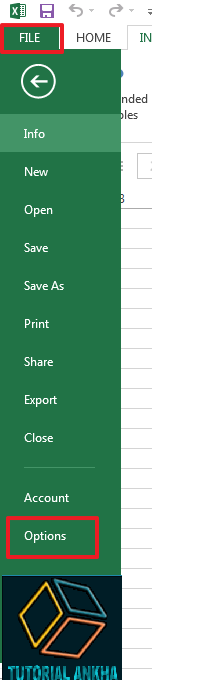
- Selanjutnya Akan muncul jendela seperti gambar dibawah ini, kemudian Klik Customize Ribon >> beri ceklis Developer
- Selanjutnya Kik Ok jika selesai

Setelah kalian mengikuti tutorial Cara Menampilkan Menu Developer Excel diatas selanjutnya perhatikan pada tab menu Microsoft Excel. Maka akan tampil Menu Developer nya.

Nah sampai disini maka VBA dan Macro pada Microsoft Excel kalian sudah tampil. Selain itu juga Menu Developer ini juga menampilkan tambahan Form Controls dan juga Activex Controls yang dapat membantu memaksimalkan hasil kinerja di microsoft ecel ini.
Demikianlah pembahasan mengenai Mengenal VBA dan Macro di excel dan cara menampilkannya ini semoga dapat menambahkan wawasan kalian dalam mengaplikasikan microsoft Ofiice Excel ini. Wassalam...

Sertifikat Komputer dan TOEFL tanpa ikut kursus, Ikuti Paket Ujian Saja
Klik Disini




Posting Komentar